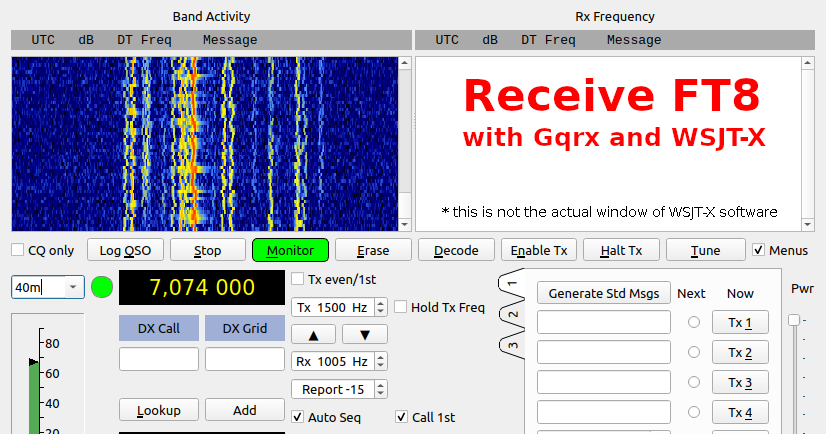Website
Het gebruik van gqrx als radio en frontend voor verschillende decoder softwares is iets wat vlot doenbaar is in een linux omgeving, in tegenstelling tot Windows.
Op de volgende site wordt een volledige uitleg gegeven hoe zo iets kan samen met een HackRF frontend ontvanger.
www.onetransistor.eu/2019/11/ft8-ham-wsjtx-hackrf-sdr.html
Wij hebben de procedure gebruikt voor de verbinding met Gqrx en een RTL-SDR.
Setup
Principe
Het principe is vrij simpel maar geniaal.
Standaard wordt de audio uitgang van je ontvanger gqrx naar de standaard audio uitgang van je PC gevoerd.
Zou je deze als bron willen gebruiken voor software zoals WSJT-x, dan zou je een "audio kabel" moeten maken die de luidspreker van je PC verbindt met de microfoon ingang, de ingang voor je WSJT-X.
Linux laat toe om deze verbinding te maken via een "audio-pipe" of "virtual audio cable".
De procedure, die wij gaan gebruiken, wordt uitvoerig beschreven op de volgende site: Virtual audio cable in linux Ubuntu,
Op deze wijze kan je verschillende programma's aan mekaar knopen.
De combinaties zijn niet beperkt tot een één op één verbinding, maar kunnen ook gebruikt worden om meerdere programma's te koppelen aan één GQRX, wanneer je een recorder of streamer wil tussen voegen.
Installatie software
De software kan op eenvoudige wijze geïnstalleerd worden. via Muon.
Zoek naar WSJTX en kies het pakket, de docs en data delen worden mee geactiveerd.
Een shortcut plaats je op de desktop en de file is te vinden in /usr/share/applications/wsjtx.desktop
Virtuele audio kabel configureren
Deze maakt gebruik van PulseAudio.
Aanmaken
De kabel die in het volgende command wordt gemaakt draagt de naam Virtual_sink.
Wil je meerdere kabels, dan geef je verschillende namen voor iedere kabel.
pacmd load-module module-null-sink sink_name=Virtual_Sink sink_properties=device.description=Virtual_Sink
Controle
Na het aanmaken moet de kabel zichtbaar zijn in de
Sound & Video/Pulseaudio volume control.
Je vindt deze terug onder Output devices
Instellingen GQRX
Input rate & Decimation
Vermits het niet nodig is om de ganse bandbreedte vanuit de GQRX door te streamen naar WSJT-X en deze zowiezo beperkt wordt tot de 48Khz, die voorzien is voor audio, kan je ook best de sampling van GQRX verkleinen.
Dit doe je door de sample rate te verlagen en eventueel een disseminatie factor in te voeren.
Zo komt een sample rate van 18000000 en een disseminatie factor van 32 uit op 56.250kps, wat in de buurt komt van de 48Khz audio bandbreedte.
Koppeling aan virtuele audio kabel
In de Audio output/Device koppelen we de uitgang van GQRX aan onze aangemaakte virtuele kabel, Virtual_Sink.
Hierdoor zal het audio niet meer hoorbaar zijn maar doorgestuurd worden naar de virtuele kabel.
Remote Control GQRX
Gqrx laat je toe om via een externe TCP toegang de software te besturen.
We gaan hiervan gebruik maken om de frequentie te kunnen aanpassen vanuit WSJT-X.
Standaard staat deze controle op 127.0.0.1:7356, maar je kan ze aanpassen via de menu Remote Control Settings
Activeer de Remote Control, door het blokje aan te vinken.
Input settings
Voor de HF banden kan je best de AGC en LNA op 0 plaatsen, DC remove en IQ balance zet je op en de Gain kan je instellen zodat WSJT-X voldoende input krijgt.
Dit kan je ook nog steeds aanpassen nadien.
Receiver Options
Vermits alle digitale modes USB gebruiken, ook op de lage banden, stel je dit in.
Ook hier is het afschakelen van AGC een goede zaak, zo wordt je RTL omgevormd tot en echte Direct-Conversion ontvanger!
Wanneer je gebruik maakt van Receiver options/AGC settings op iets anders dan off (audio AGC, geen RF agc), dan zal je zien dat het signaal te sterk wordt voor wsjtx, zelfs met een gain van 0db.
Dit volume kan je terug regelen in PulseAudio Volume menu (ongeveer op 50% zetten) of Gqrx (-20db is de normale instelling)
Instellingen WSJT-X
Opstart software
start het programma via de shortcut
Oude procedure
WSJT-X start je op in een ander tabblad in je Qterminal, zodat de errors (indien ze ontstaan) voor GQRX en WSJT-X in een eigen venster zichtbaar zijn.
wsjtx
Setup
In File/Settings/General zet je je algemene gegevens.
Je kan je callsign ingeven, desnoods met prefix.In de audio tab maken we de verbinding met de virtuele audio kabel : Virtual_Sink
In de Radio tab stellen we de CAT interface in naar
Hamlib Net rigctl 127.0.0.1:7356
Test CAT, normaal verkleurt de knop na een gunstige test naar groen/blauw
In de reporter tab kan je de reporting instellen voor PSKreporter.info.
Klik OK om de settings te bewaren.
Keuze WSPR mode
In tegenstelling tot OpenWebRX werkt hier wel de mogelijkheid om WSPR spots te uploaden naar WSPRNET.org.
Hiervoor dien je
de mode WSPR te kiezen
Upload spots te activeren
Testing
Wanneer je een mode kiest zoals WSPR zal je zien dat de GQRX frequentie naar die mode en band verandert.
Vb 160m wspr.
Denk er wel aan dat je een band/mode kiest < 28MHz om de Direct-conversion te activeren.
Lukt dit niet, dan is je GQRX remote of WSJTX Radio instelling incorrect.
Tevens zal je zien dat de waterval begint binnen te stromen.
Je zal de blauwe waterval zien verschijnen indien de RX werkt.
Indien de groene balk te laag zit (<20) kan je best de gain van je gqrx wat optrekken.
Zorg er steeds voor dat met een aangesloten antenne en geen radio signaal , het volume op ongeveer 40% a 50% zit.
Werking
Stoppen en starten
Het is noodzakelijk om een strikte volgorde aan te houden, willen we niet overspoeld worden met error meldingen.
De volgorde die we dienen te handhaven is de volgende.
Stoppen:
Stop WSJT-X
Stop GQRX
Verwijder de RTL-SDR
Starten:
Plaats de RTL-SDR
Start GQRX
Start WSJT-X
Timing
Door de vertraging die optreed door de GQRX en digitale verwerking, zal je zien dat je rapporten met een DT worden gemeld die verschilt van 0.
Voor de decoding is dit niet echt een probleem, daar deze wel degelijk gebeurt synchroon met de NTP real time clock, maar tegen dat het werk gedaan is en er een rapport zou gemaakt worden, zijn er een paar seconden verstreken.
Indien je echter geen gesynchroniseerde opzet hebt en "ergens ten velde" je tijd moet bijstellen, kan dit dmv een tool ontwikkeld door KK5JY -tweaktime
Download
Download de software van zijn website: http://www.kk5jy.net/tweaktime/Software/
Pre-install voorwaarde
Vermits we de software zelf gaan compileren, dient je Linux ook voorzien te zijn van de benodigde tools>
Voorwaarde installatie systeem:
sudo apt-get update
sudo apt-get install build-essential
Maken en installeren software
Installatie van de software:
Ga naar de folder waar de file staat normaal is dit je Download folder.
cd Download
tar -Jxf tweaktime-20200412a.tar.xz
cd tweaktime
make
sudo make install
Het gebruik wordt uitgelegd op zijn website.